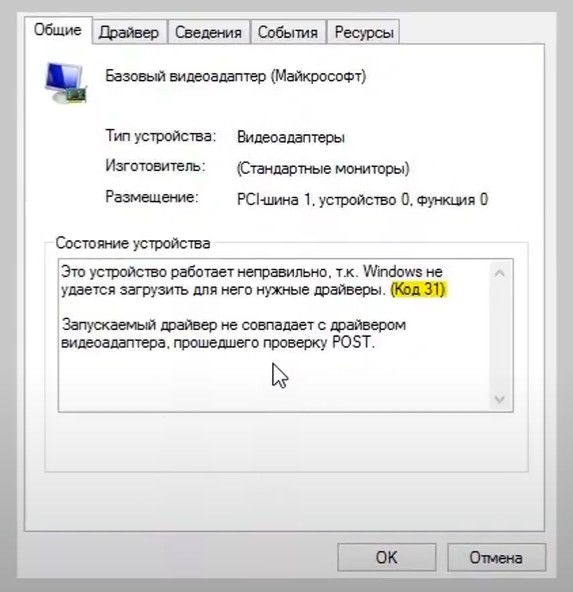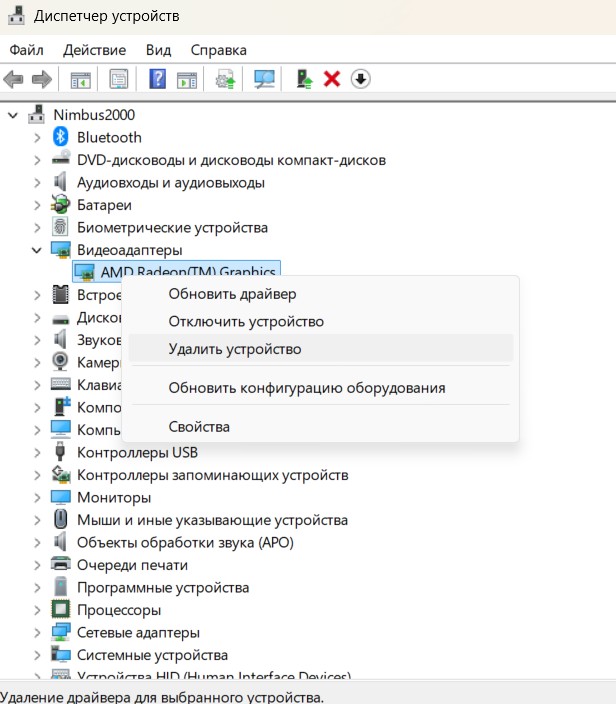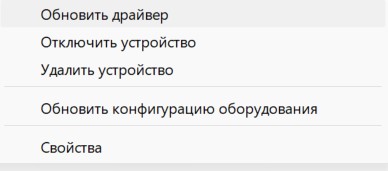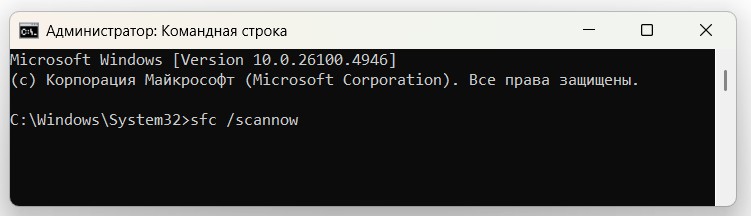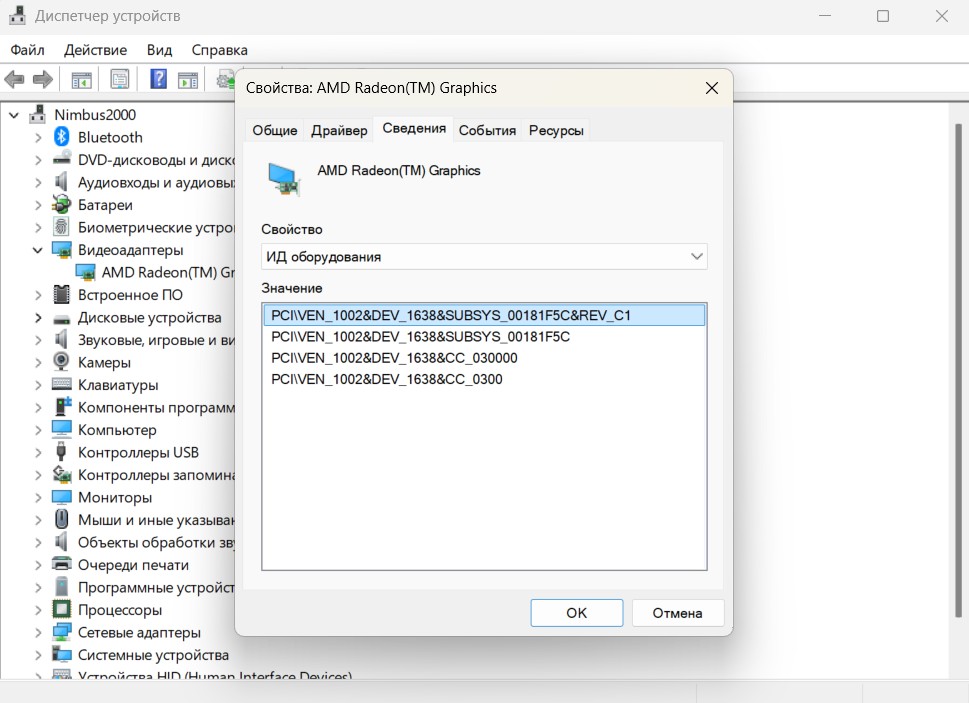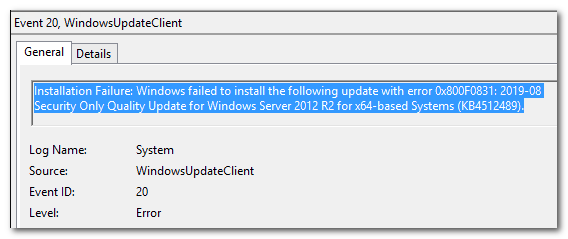Ошибка с кодом 31 появляется рядом с названием устройства в диспетчере устройств, в виде желтого восклицательного знака. Обычно Windows пишет, что это устройство работает неправильно, поскольку ОС не смогла загрузить для него нужные драйверы. Это не говорит о том, что само ваше оборудование неисправно. На самом деле, эта ошибка почти всегда связана исключительно с программной частью, а именно с драйверами. Причины могут быть разными: драйвера отсутствуют, повреждены, несовместимы с вашей версией Windows, или просто возникла какая-то внутренняя проблема.
Чаще всего Код 31 возникает после установки нового оборудования, переустановки операционной системы или после обновлений Windows. Если вы пытались обновить драйвер, возможно, вы сделали это не совсем правильно. Ведь автоматическое обновление не всегда решает проблему.
Простые способы исправить ошибку с кодом 31
Если вы столкнулись с ошибкой Код 31, есть несколько простых шагов, которые вы можете предпринять сразу же. Первым делом попробуйте перезагрузить компьютер. Это простое действие может помочь, если ошибка вызвана временным сбоем. Следующий шаг — это переустановка драйвера. Для этого нужно зайти в диспетчер устройств, найти проблемное устройство, вызвать контекстное меню и выбрать «Удалить устройство».
В процессе удаления система может предложить вам также удалить программное обеспечение драйвера. Это очень важный момент, так как именно он может быть причиной того, что это устройство работает неправильно. После удаления нужно перезагрузить компьютер. Windows автоматически попытается установить драйвер снова. Если Код 31 исчез, значит, проблема была решена.
Если перезагрузка и простая переустановка не помогли, можно попробовать обновить драйвер. В том же диспетчер устройств вы можете выбрать «Обновить драйвер» и указать путь к файлам, которые вы скачали с официального сайта производителя. Это особенно актуально, если у вас установлена видеокарта от AMD или NVIDIA, так как они регулярно выпускают обновления, которые могут исправить Код 31 и другие проблемы совместимости.
Еще один интересный способ, который может помочь, это откат драйвера. Если ошибка с кодом 31 появилась после недавнего обновления, вы можете попробовать вернуться к предыдущей версии. Для этого в свойствах устройства на вкладке «Драйвер» выберите «Откатить драйвер». Эта опция доступна, если предыдущая версия драйвера была сохранена системой. Откат может решить ошибку с кодом 31 и восстановить работоспособность устройства. В некоторых случаях, когда устройство работает неправильно, откат становится единственным простым решением.
Ошибка с кодом 31 может быть связана и с повреждением системных файлов. В таком случае вы можете попробовать использовать системные утилиты, такие как System File Checker (SFC). Просто запустите командную строку от имени администратора и введите sfc /scannow.
Система проверит целостность файлов и при необходимости восстановит их. Этот метод может помочь, если Код 31 вызван именно системными проблемами.
Продвинутые методы устранения ошибки с кодом 31
Если же простые способы вас не помогли, и ошибка Код 31 все еще не исчезает, пора переходить к более продвинутым методам. Например, вы можете попробовать вручную установить драйверы. Если Код 31 появился после переустановки Windows, скорее всего, у вас просто нет подходящего ПО для вашего устройства. Это устройство работает неправильно из-за того, что ему не хватает нужных файлов. В этом случае зайдите на официальный сайт производителя и найдите последнюю версию драйвера. Скачайте ее и установите вручную. Этот метод всегда более надежен, чем автоматические установщики.
Особенно это касается видеокарт. Драйвера для них всегда лучше скачивать с официального сайта производителя чипа. Это поможет избежать конфликтов и исправить Код 31. Если Код 31 связан с вашей видеокартой, убедитесь, что вы скачиваете драйвера для правильной модели и версии операционной системы. Поврежденный или неверно установленный драйвер для видеокарты — очень частая причина, по которой это устройство работает неправильно.
Если у вас нет установочных файлов драйвера или вы не можете найти их на сайте, есть еще один способ. В том же диспетчере устройств в свойствах устройства перейдите на вкладку «Сведения» и выберите «ИД оборудования».
Вы увидите список идентификаторов, которые можно скопировать и вставить в поисковик. Поиск по ИД оборудования — это очень эффективный метод, который поможет найти нужный драйвер даже для самых редких устройств, которые выдают Код 31. Ищите драйвера на проверенных ресурсах. Это поможет избежать вирусов и другого вредоносного ПО.
Также стоит обратить внимание на программное обеспечение, которое вы недавно установили. Иногда причиной того, что это устройство работает неправильно, может стать конфликт с другой программой. Например, с некоторыми играми или утилитами. Если Код 31 появился после установки нового ПО, попробуйте удалить его. В некоторых случаях ошибка Код 31 может быть связана с нехваткой системных компонентов, таких как Microsoft Visual C++, DirectX или Microsoft .NET Framework. Их можно скачать и установить с официального сайта Microsoft. Это может решить проблему, если Код 31 появился при попытке запустить какую-то программу или игру.
Что еще может вызвать ошибку «Код 31»
Иногда Код 31 может быть следствием более глубоких проблем, не связанных напрямую с драйверами. Например, конфликт с другим устройством. В некоторых случаях это устройство работает неправильно из-за того, что оно конфликтует с другим компонентом на уровне ресурсов. Например, они могут использовать один и тот же порт или прерывание. В таком случае Код 31 может быть симптомом более сложной проблемы, которую нужно решать индивидуально. Ошибка Код 31 иногда проявляется даже при использовании виртуальных устройств.
Также стоит проверить, не отключено ли устройство в BIOS. В редких случаях Код 31 может появиться, если в настройках BIOS/UEFI отключен какой-то контроллер или устройство. Перейдите в BIOS и убедитесь, что все необходимое включено.
Код 31 может также возникнуть из-за физических проблем с устройством или его подключением. Хотя, как мы уже говорили, это менее вероятно. Тем не менее, если Код 31 не исчезает после всех программных манипуляций, стоит проверить, правильно ли устройство подключено к материнской плате. Особенно это касается видеокарты и оперативки.